
1.PREMISSA:
1.1.Para ter acesso à tela GQT0210, o usuário deverá solicitar o acesso na tela INF1220. Consultar manual da tela INF1220 - SOLICITACAO DE ACESSO A PROGRAMAS;
1.2.GERENTE: Estar parametrizado com o perfil GERENTE na tela GQT0460. Essa parametrização, permitirá o usuário cadastrar e aprovar solicitação de cadastro de meta;
1.3.USUÁRIO: Estar parametrizado com algum privilegio na tela GQT0210, aba PRIVILEGIOS.
2.OBJETIVO:
Esta tela serve para solicitação e aprovação de metas, no módulo GQT.
Esta tela possui as seguintes abas/páginas:
•SOLICITAÇÃO DE METAS
•APROVACAO DE METAS
•PRIVILEGIOS
•ATUALIZACAO DE METAS
3.RESPONSABILIDADE
3.1.GERENTE: Parametrizar privilégios para usuários, consultar, excluir, solicitar o cadastro, alteração e aprovação de metas.
3.2.USUÁRIO: Consultar, excluir, solicitar o cadastro, alteração e aprovação de metas.
4.PROCEDIMENTO:
4.1 ABA SOLICITAÇÃO DE METAS
Esta aba serve para consultar e solicitar o cadastro de metas.
Definir metas, é um processo estratégico que envolve estabelecer objetivos claros, mensuráveis e alcançáveis para orientar os esforços da organização em direção à melhoria contínua e à excelência nos processos, produtos e serviços.
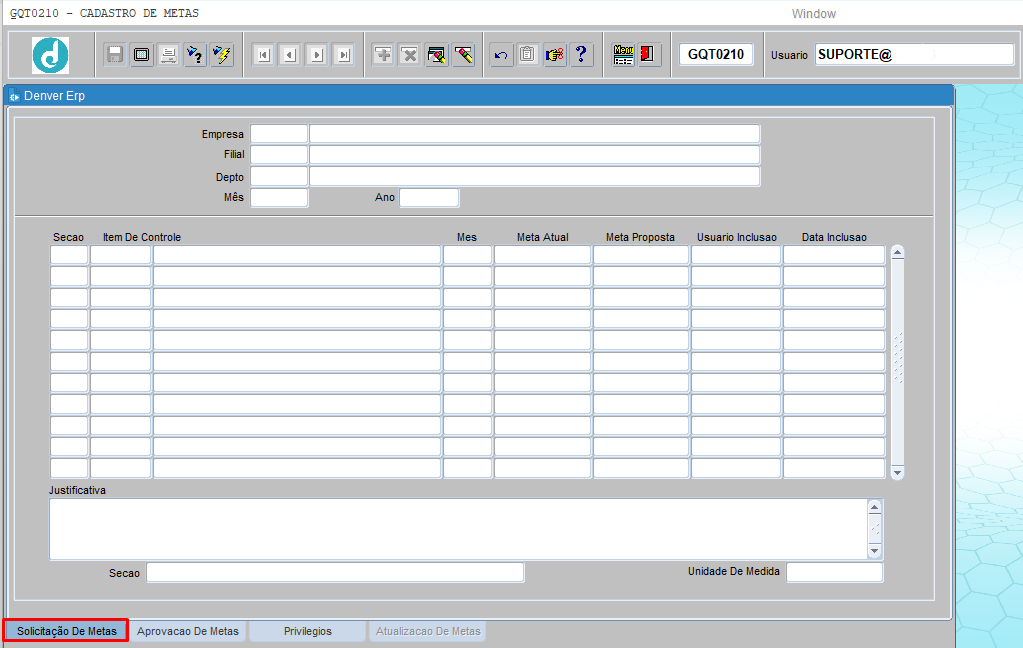
4.1.1 CONSULTA:
Para consultar as metas de um determinado mês do ano, o usuário deverá informar os parâmetros a seguir:
![]() Pressionar [ENTER] ou [TAB] para mudar de campo.
Pressionar [ENTER] ou [TAB] para mudar de campo.
Empresa: Pressionar [F9] para listar, selecionar ou informar o código da empresa;
Filial: Pressionar [F9] para listar, selecionar ou informar o código da filial;
Depto: Pressionar [F9] para listar, selecionar ou informar o código do departamento;
Mês: Informar o mês;
Ano: Informar o ano para a consulta as metas vinculadas ao centro de custo;
![]() Pressionar [ENTER] ou [TAB] para efetuar a consulta das metas no centro de custo.
Pressionar [ENTER] ou [TAB] para efetuar a consulta das metas no centro de custo.
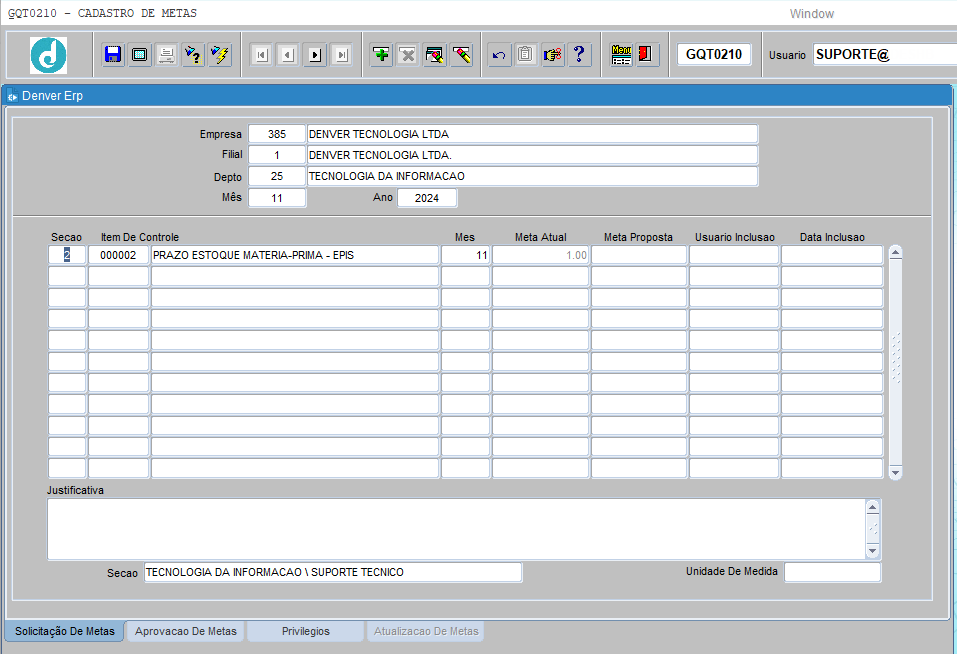
Procedimento para consulta de solicitação de metas: https://youtu.be/sHLYGOTRhBo
4.1.2 SOLICITAR A CRIAÇÃO DE METAS:
Para criar uma atividade, o usuário deverá informar os parâmetros a seguir:
![]() Pressionar [ENTER] ou [TAB] para mudar de campo.
Pressionar [ENTER] ou [TAB] para mudar de campo.
Empresa: Pressionar [F9] para listar, selecionar ou informar o código da empresa;
Filial: Pressionar [F9] para listar, selecionar ou informar o código da filial;
Depto: Pressionar [F9] para listar, selecionar ou informar o código do departamento;
Mês: Informar o mês;
Ano: Informar o ano para a consulta as metas vinculadas ao centro de custo;
Secao: Pressionar [F9] para listar, selecionar ou informar o código da seção;
Item De Controle: Pressionar [F9] para listar, selecionar ou informar o código do item de controle;
Mês: Informar o mês;
Meta Atual: O sistema retornará automaticamente a meta atual da empresa. Nesse caso, a última meta cadastrada;
Meta Proposta: Informar a meta proposta para a empresa em um determinado mês;
Usuário Inclusão: O sistema retornará automaticamente, o usuário que fez a solicitação da inclusão de meta;
Data Inclusão: O sistema retornará automaticamente, a data da solicitação de inclusão de meta;
Justificativa: Informar uma justificativa para a inclusão da meta;
[CLICAR] no botão ![]() para salvar.
para salvar.
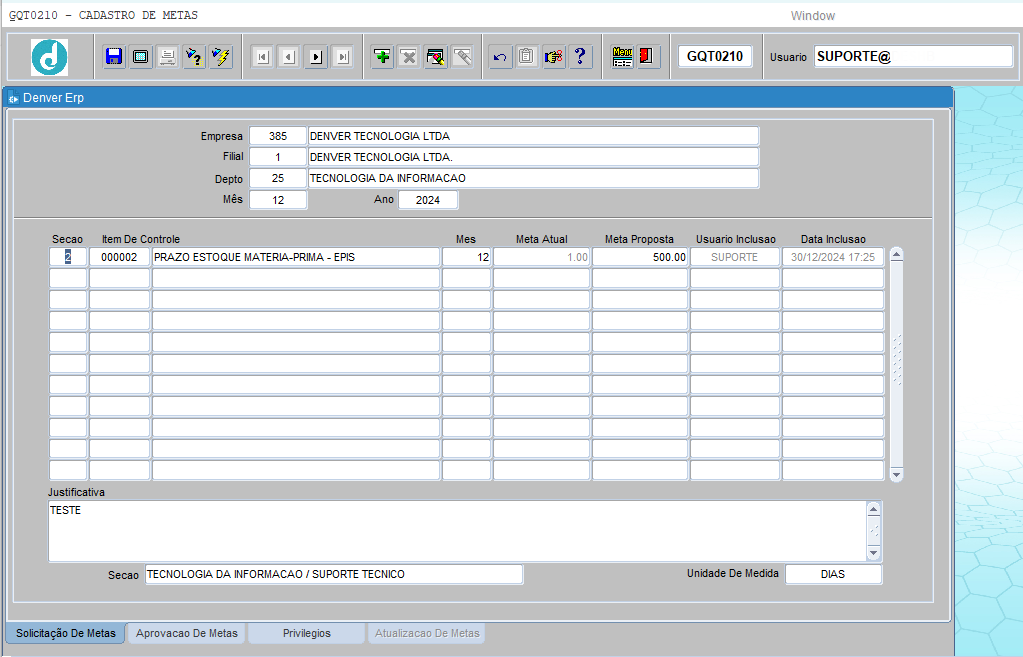
Procedimento para solicitar cadastro de metas: https://youtu.be/T9ppYZXZkVY
4.2ABA APROVACAO DE METAS
Esta aba serve para aprovar a solicitação de cadastro de meta.
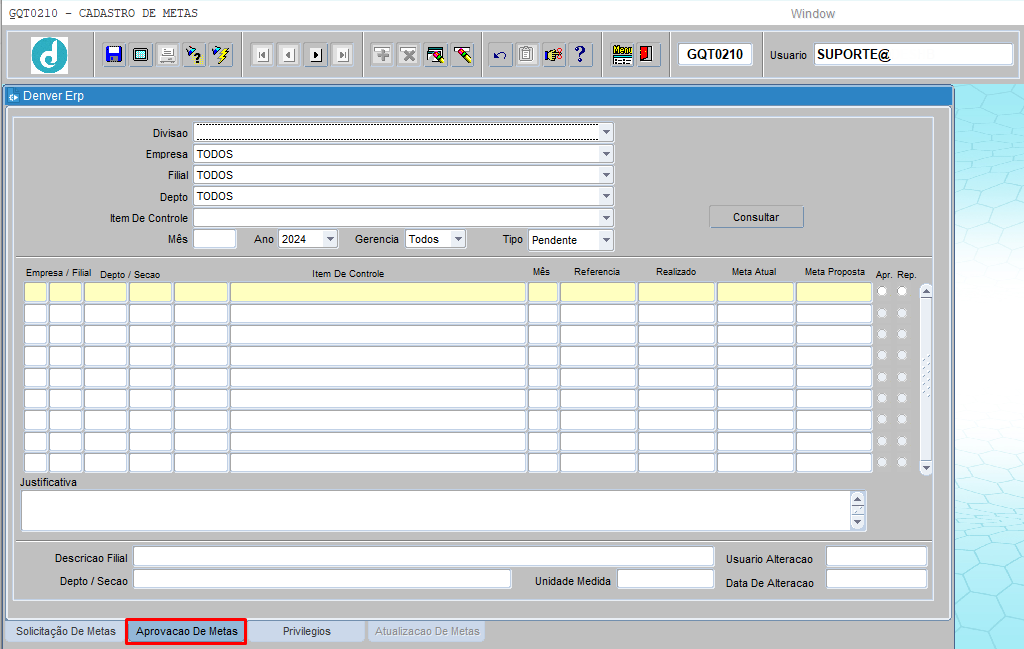
4.2.1 APROVAR SOLICITAÇÃO DE CADASTRO DE META:
Para aprovar uma solicitação de cadastro de meta, o usuário deverá informar os parâmetros nos campos a seguir:
![]() Pressionar [ENTER] ou [TAB] para mudar de campo
Pressionar [ENTER] ou [TAB] para mudar de campo
Divisao: Selecionar a divisão de negócios;
Empresa: Selecionar a empresa;
Filial: Selecionar a filial;
Depto: Selecionar o departamento;
Item De Controle: Selecionar o item de controle;
Mês: Informar o mês;
Ano: Selecionar o ano;
Gerencia: Informar se demanda gerência ou não;
Tipo: Selecionar o status da solicitação de cadastro de meta;
Empresa: O sistema retornará automaticamente a empresa vinculada a meta;
Filial: O sistema retornará automaticamente a filial vinculada a meta;
Depto: O sistema retornará automaticamente o departamento vinculado a meta;
Secao: O sistema retornará automaticamente a seção vinculada a meta;
Item De Controle: O sistema retornará automaticamente o item de controle vinculado a meta;
Mês: O sistema retornará automaticamente o mês da meta;
Referencia: O sistema retornará automaticamente a referência da meta;
Realizado: O sistema retornará automaticamente o valor realizado da meta;
Meta Atual: O sistema retornará automaticamente a meta atual;
Meta Proposta: O sistema retornará automaticamente a meta proposta;
Justificativa: O sistema retornará automaticamente a justificativa do cadastro;
Apr: Selecionar esta opção para aprovar a solicitação de cadastro de meta;
Rep: Selecionar esta opção para reprovar a solicitação de cadastro de meta;
Descricao Filial: O sistema retornará automaticamente, a descrição da Filial;
Depto/Secao: O sistema retornará automaticamente, a descrição do departamento e da seção;
Unidade Medida: O sistema retornará automaticamente, a unidade de medida do item de cntrole;
Usuário Alteracao: O sistema retornará automaticamente, o usuário que fez a solicitação da alteração de meta;
Data Alteracao: O sistema retornará automaticamente, a data da solicitação de alteração de meta.
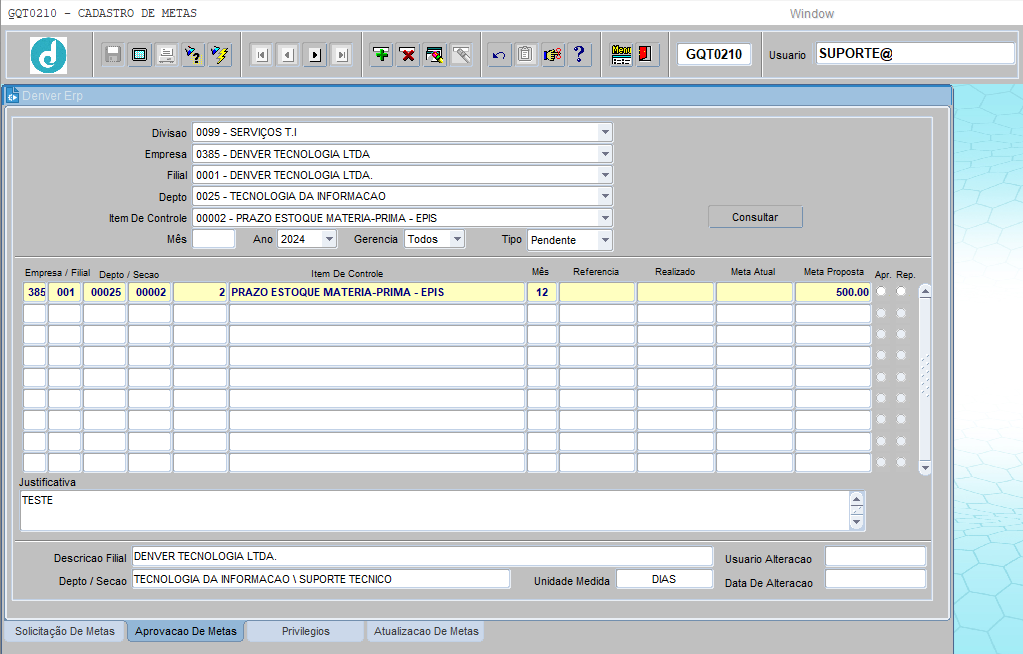
Procedimento para aprovar cadastro de metas: https://youtu.be/9idbyIgtC4I
Procedimento para reprovar cadastro de metas: https://youtu.be/hycsPr3O17U
4.3 ABA PRIVILEGIOS
Esta aba serve para parametrizar privilegio ao usuário para poder, solicitar, consultar, excluir ou alterar cadastro de metas.
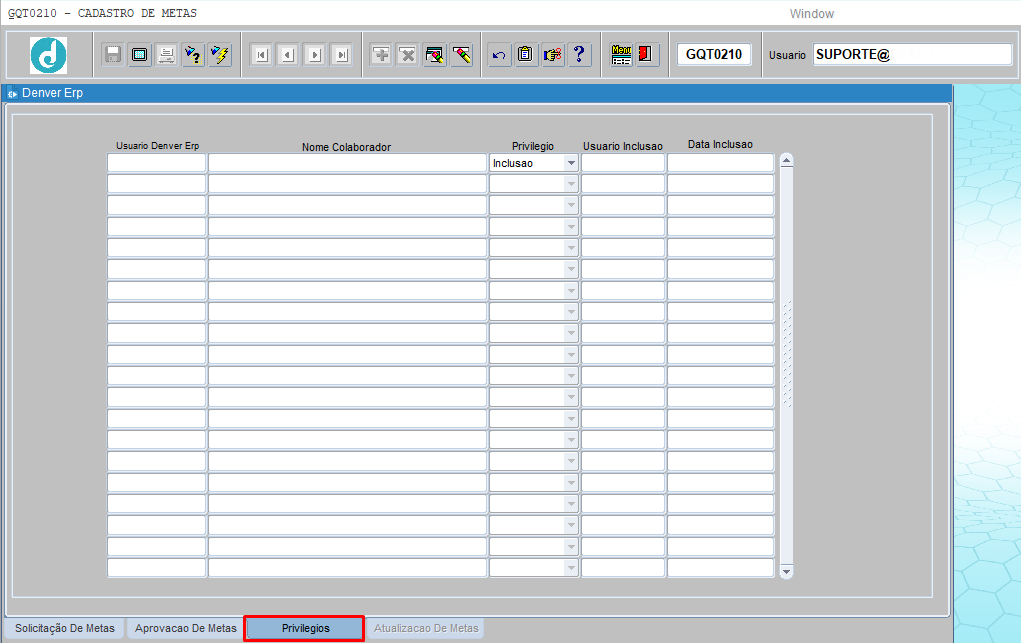
4.3.1 CONSULTA:
Para consultar as metas de um determinado mês do ano, o usuário deverá informar os parâmetros a seguir:
![]() Pressionar [ENTER] ou [TAB] para mudar de campo.
Pressionar [ENTER] ou [TAB] para mudar de campo.
Usuario Denver Erp: Pressionar [F9] para listar, selecionar ou informar o usuário;
Nome Colaborador: Informar o nome do usuário;
Privilegio: Selecionar o tipo de privilegio;
Usuario Inclusao: Informar o usuário que efetuou a inclusão de privilegio;
Data Inclusao: Informar a data que foi feita a inclusão de privilegio.
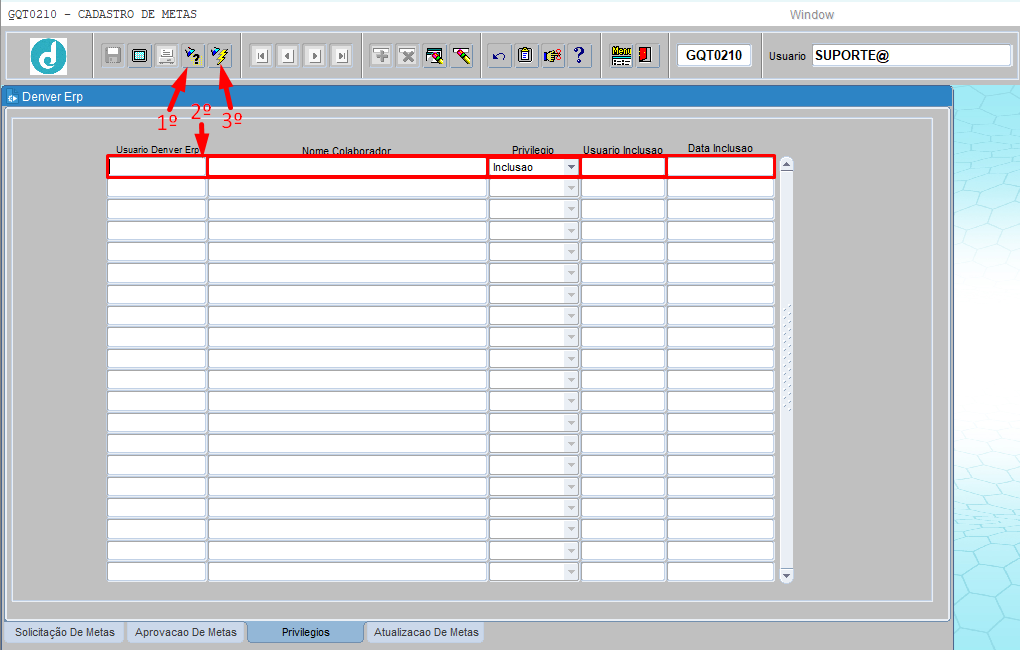
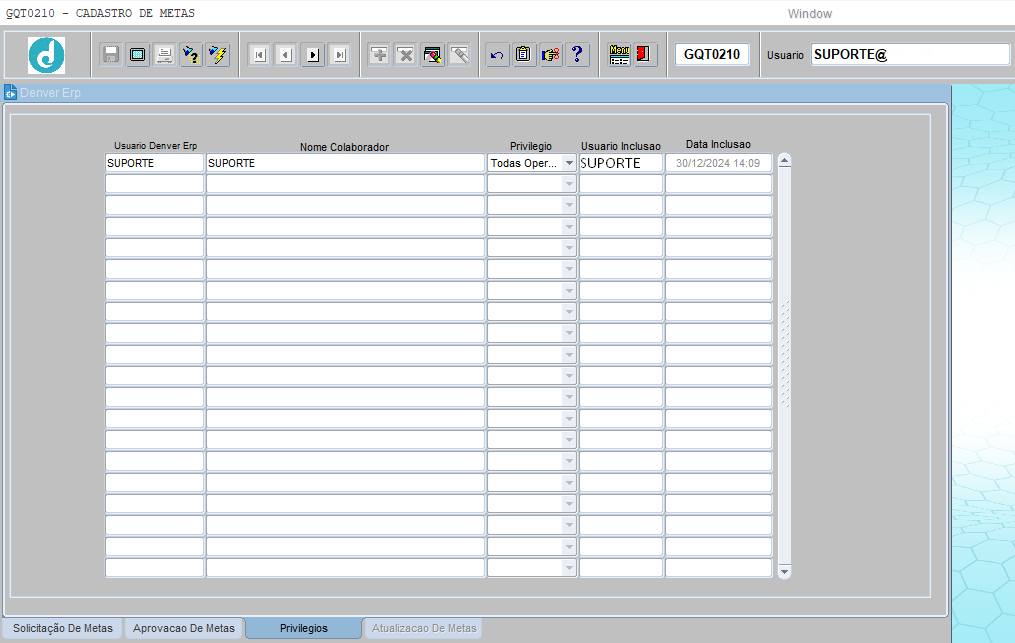
Procedimento para consulta de privilegio: https://youtu.be/YHcG-8zA9PA
4.3.2 PARAMETRIZAR PRIVILEGIO:
Para parametrizar um privilegio, o usuário deverá informar os parâmetros a seguir:
![]() Pressionar [ENTER] ou [TAB] para mudar de campo.
Pressionar [ENTER] ou [TAB] para mudar de campo.
Usuario Denver Erp: Pressionar [F9] para listar, selecionar ou informar o usuário;
Nome Colaborador: O sistema retornará automaticamente o nome do usuário;
Privilegio: Selecionar o tipo de privilegio;
Usuario Inclusao: O sistema retornará automaticamente o usuário que efetuou a parametrização;
Data Inclusao: O sistema retornará automaticamente a data que foi feita a parametrização.
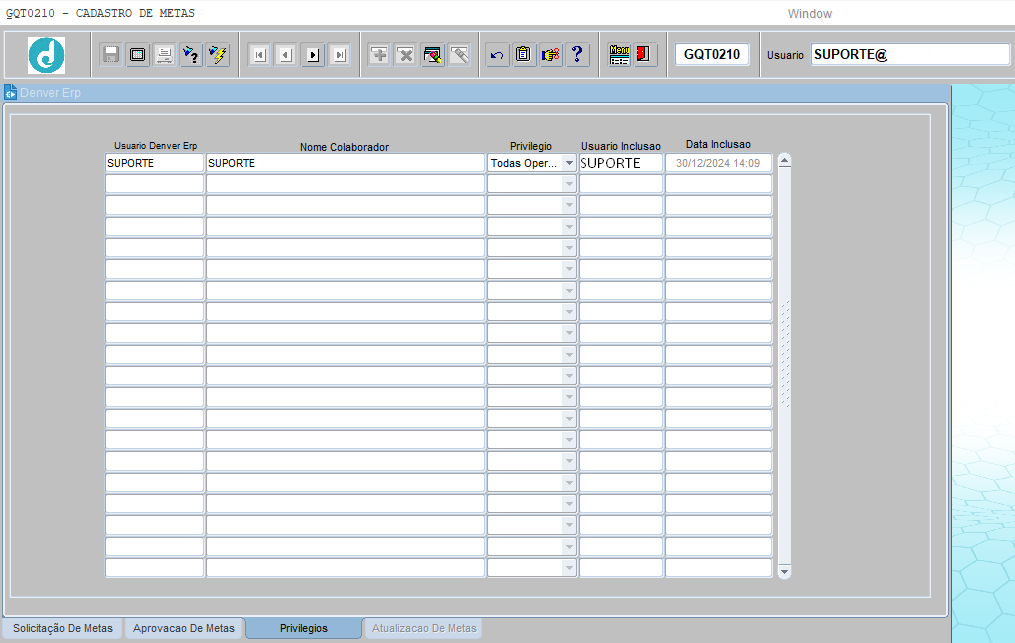
Procedimento para parametrizar privilegio: https://youtu.be/37Botrw4hec
4.4 ABA ATUALIZACAO DE METAS
Esta aba serve para atualizar as metas de um determinado centro de custo, dentro de um mês especifico do ano.
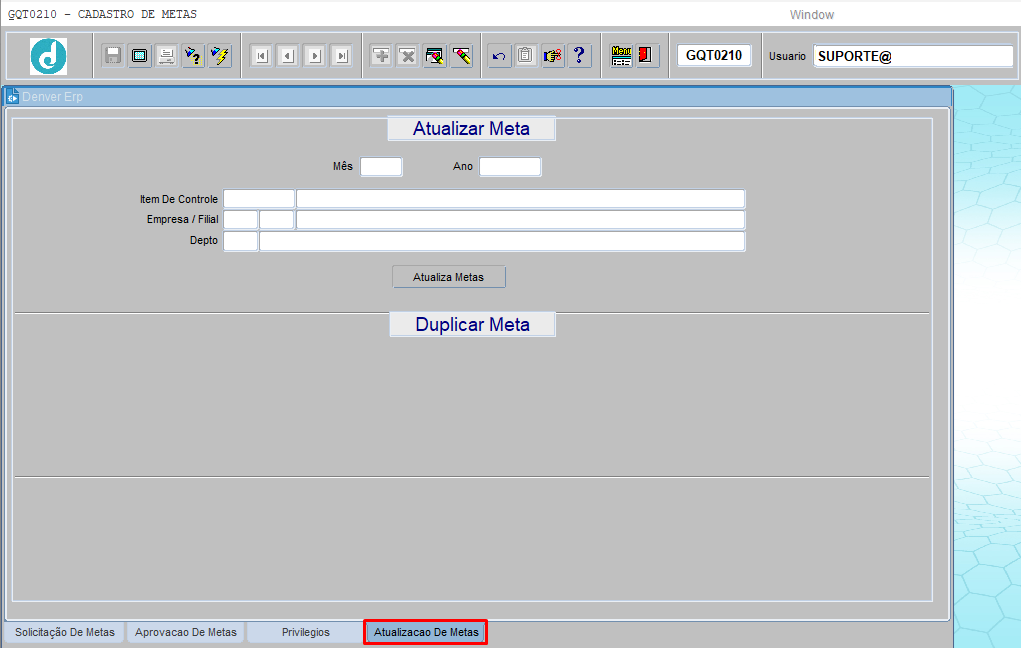
4.4.1 ATUALIZAR META:
Para parametrizar meta, o usuário deverá informar os parâmetros a seguir:
![]() Pressionar [ENTER] ou [TAB] para mudar de campo.
Pressionar [ENTER] ou [TAB] para mudar de campo.
Mês: Informar o mês;
Ano: Informar o ano;
Item De Controle: Pressionar [F9] para listar, selecionar ou informar o código do item de controle;
Empresa / Filial: Pressionar [F9] para listar, selecionar ou informar os códigos da empresa e da filial;
Depto: Pressionar [F9] para listar, selecionar ou informar o código do departamento;
[CLICAR] no botão ![]() para atualizar a meta.
para atualizar a meta.
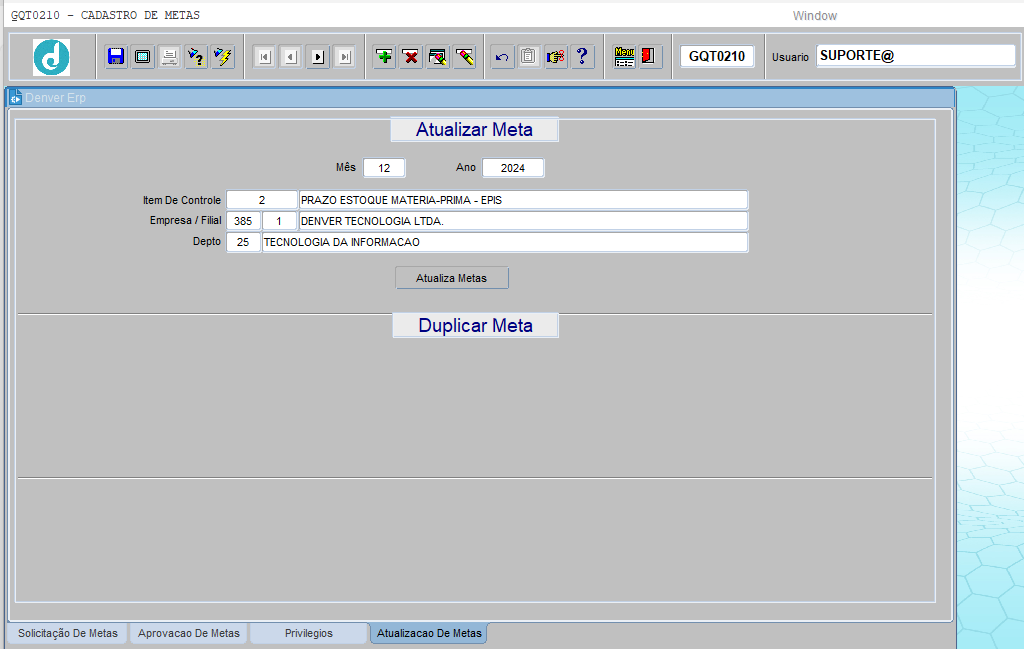
Procedimento para atualizar metas: https://youtu.be/eQZopDQ7Fik